

Por Gina Barrow, Última atualização: October 2, 2022
Hoje em dia é mais fácil migrar para um Smartphone diferente com a ajuda de várias ferramentas de migração. Se você era um usuário do Android que está mudando para um iPhone, há muitas opções de transferência que você pode usar para ajudá-lo a se mover sem problemas.
No entanto, muitos estão perguntando se você pode transferir arquivos do Android para o iPhone, mesmo que já tenha configurado o dispositivo iOS. A resposta é sim!
Definitivamente, você sempre tem a opção de trazer arquivos do Android para o iPhone. Neste artigo, apresentamos 3 métodos padrão que podem ajudá-lo transferir android para iPhone após a configuração em apenas alguns cliques e toques.
Parte #1: Como transferir dados do Android para o iPhone por meio do aplicativo Move to iOS após a configuraçãoParte #2: Transfira o Android para o iPhone após a configuração via iTunesParte #3: Como transferir dados do Android para o iPhone mesmo após a configuração usando a ferramenta de transferênciaParte #4: Resumo
A Apple desenvolveu um método mais fácil para atrair usuários do Android para migrar. O aplicativo Move to iOS é uma opção altamente recomendada caso você esteja considerando essa grande mudança.
Este aplicativo está prontamente disponível na PlayStore sempre que você quiser trocar de smartphone. Se você estiver usando um iPhone usado ou já tiver configurado o iPhone, mas estiver planejando transferir seus dados do Android, ainda poderá migrar usando o aplicativo Move to iOS.
Mas, você precisa limpar o iPhone de todos os dados que você já salvou, para que você possa concluir o processo de transferência do Android para o iPhone, ou pode até ter um Processo de transferência de arquivos Android no PC!
Aqui está o guia completo sobre como transferir o Android para o iPhone após a configuração:
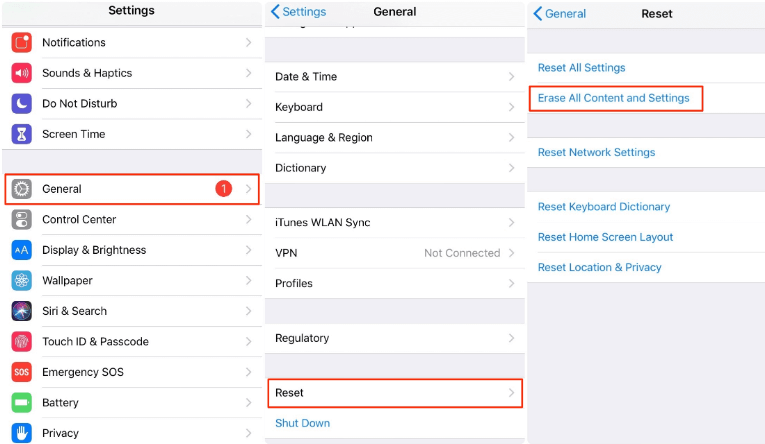
Quais arquivos você pode transferir do Android para o iPhone?
Aplicativos gratuitos disponíveis na AppStore e na Playstore podem ser baixados após a transferência.
O próximo método que você pode usar para transferir seus dados do Android para iPhone após a configuração é usando o iTunes. Se seus dados incluem principalmente músicas, fotos e outros arquivos de mídia, você pode usar o iTunes rapidamente.
Siga estas etapas sobre como transferir o Android para o iPhone após a configuração:
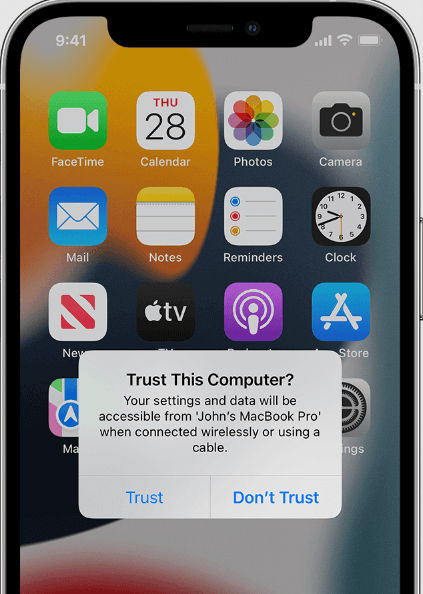
Nem todos os arquivos do telefone Android precisam ser transferidos para o iPhone, mesmo que estejam na mesma categoria. Assim como suas fotos, existem algumas imagens que você prefere não transferir.
Se você estiver procurando por software de transferência seletiva, Transferência de telefone FoneDog é altamente sugerido. Este é um programa de gerenciamento de conteúdo profissional que permite mover dados de dispositivos multiplataforma.
Transferência telefônica
Transfira arquivos entre iOS, Android e Windows PC.
Transfira e faça backup de mensagens de texto, contatos, fotos, vídeos, músicas no computador facilmente.
Totalmente compatível com os mais recentes iOS e Android.
Download grátis

Isso também é ideal quando você deseja transferir o Android para o iPhone após a configuração.
A melhor software de transferência de arquivos oferece os seguintes recursos:

Para usar o FoneDog Phone Transfer para transferir o Android para o iPhone após a configuração, siga este processo completo:
Baixe o FoneDog Phone Transfer no seu computador e siga as instruções na tela sobre como instalá-lo com sucesso.
Usando cabos USB, conecte seus dispositivos ao computador e espere que eles sejam reconhecidos pelo software. Se esta for a primeira vez que você conectou o iOS dispositivo, você será solicitado a confiar neste computador antes de permitir a conexão. Basta seguir os passos de como fazê-lo.
No telefone Android, navegue até os arquivos que você deseja mover. Você pode percorrer cada menu para fotos, vídeos, mensagens, contatos e muito mais.
Cada item selecionado oferece uma opção de visualização para garantir que você tenha escolhido o tipo de arquivo correto. Você pode fazer isso com todos os tipos de dados que deseja transferir.
Marque as caixas ao lado de cada arquivo desejado e clique em Exportar para o dispositivo no menu superior.
Selecione seu iPhone e aguarde a conclusão da transferência.
Outra opção que você pode fazer é mover seletivamente esses arquivos e salvá-los no computador e, usando o FoneDog Phone Transfer, copiá-los para o iPhone.

As pessoas também leramMétodos sobre como transferir dados do iPhone para o iPhone3 maneiras: como transferir arquivos do Android para o PC usando o cabo USB
A essa altura, você conseguiu transferir o Android para o iPhone após a configuração. Existem 3 métodos padrão que você pode escolher dependendo de suas necessidades.
Se você precisar migrar todos os seus arquivos, você pode ir para o aplicativo Move to iOS. No entanto, se você só precisa transferir seus arquivos de mídia, o iTunes é uma excelente escolha. Mas, se você preferir apenas transferir arquivos seletivos, o FoneDog Phone Transfer é a melhor opção.
Possui recursos de transferência incríveis que você pode escolher e opções mais flexíveis e convenientes.
Deixe um comentário
Comentário
Transferência telefônica
Transfira dados do iPhone, Android, iOS e Computador para qualquer lugar sem qualquer perda com o FoneDog Phone Transfer. Como foto, mensagens, contatos, música, etc.
Download grátisArtigos Quentes
/
INTERESSANTEMAÇANTE
/
SIMPLESDIFÍCIL
Obrigada! Aqui estão suas escolhas:
Excelente
Classificação: 4.7 / 5 (com base em 83 classificações)